番茄花园传授win8系统让非活动的窗口换上不同颜色的方案??
很多对电脑不熟悉的朋友不知道win8系统让非活动的窗口换上不同颜色的问题如何解决,虽然win8系统让非活动的窗口换上不同颜色的少许解决办法,所以小编就给大家准备了win8系统让非活动的窗口换上不同颜色的具体解决方法。只用你按照 1、在地址栏中点击”搜索“按钮,输入”设置“, 2、点击个性化—颜色,打开“显示‘开始’菜单、任务栏、操作中心和标题栏的颜色”选项。的方法即可解决,接下来小编就给大家带来win8系统让非活动的窗口换上不同颜色的具体解决流程。
方法/步骤
1、在地址栏中点击”搜索“按钮,输入”设置“,如下图所示
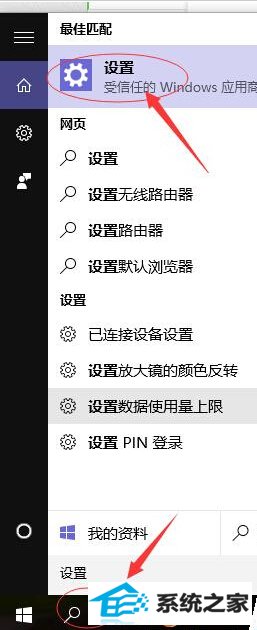
2、点击个性化—颜色,打开“显示‘开始’菜单、任务栏、操作中心和标题栏的颜色”选项。
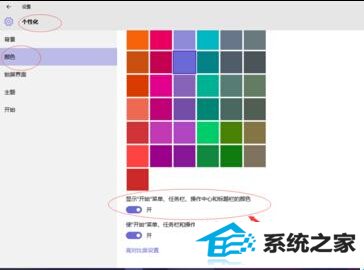
3、关闭“从我的背景自动选取一种主题色”,然后选择一种较浅的颜色

4、按win+R打开运行,输入regedit回车打开注册表编辑器;

5、选择至以下位置:HKEY_CURREnT_UsERsoFTwAREMicrosoftwindowsdwM
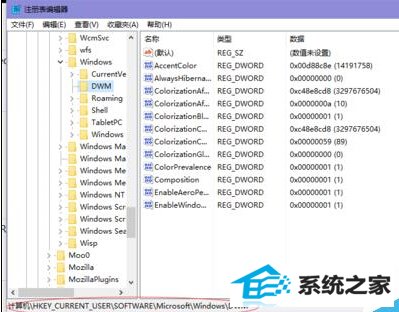
6、在右侧新建一个名为AccentColorinactive的32位dwoRd值;
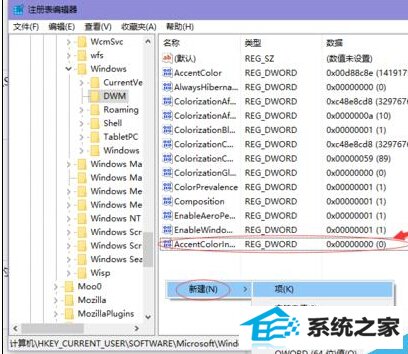
7、双击系统中已经存在的AccentColor,这就是当前系统的主题颜色,复制其值,再双击新建的AccentColorinactive,将其值改为当前系统主题色
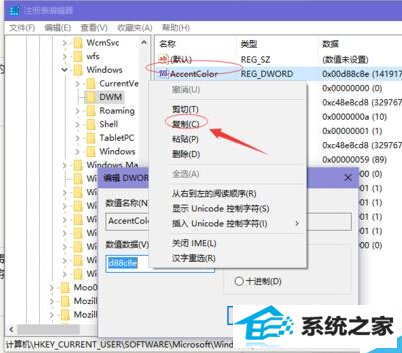
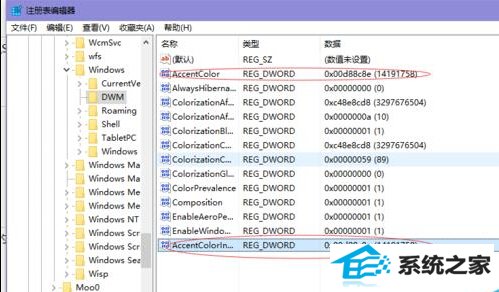
8、然后回到个性化设置中,将当前系统主题色选择为一个较深的颜色值即可。效果如下图

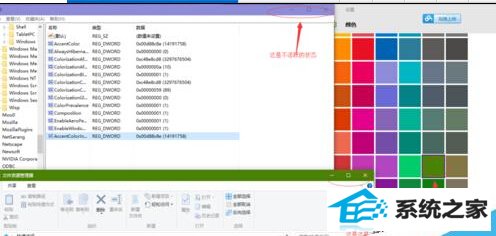
以上就是win8 TH2系统如何让非活动的窗口换上不同颜色方法介绍,不会的朋友可以参考本文,希望能对大家有所帮助!
